
iPhone で Safari の動作が遅いことに気付いた場合は、速度を上げるためにできることがいくつかあります。これらのヒントを試してみてください。そうすれば、Safari がすぐにフルスピードになることを願っています。
Safari に責任を転嫁する前に、インターネット速度を確認することをお勧めします。こうすることで、Safari に問題があることを確認し、続行する前に他の問題を除外できます。
Wi-Fi に接続している場合は、同じ Wi-Fi ネットワーク上の別のコンピューターまたはデバイスを開き、Speedtest のサイトにアクセスしてインターネット速度を確認します。 Safari の問題により接続時間が遅くなり、偽陰性が発生する可能性があるため、iPhone ではこれを実行しないでください。
インターネット速度が速い場合は、Safari に問題があるため、それを修正する時期が来ています。
Safari は通常、大量の帯域幅を処理し、多くのページを開いたままにすることができます。ただし、一部の Web サイトでは Safari データを消費します。現在開いているタブをすべて閉じると、開いている Web サイトのいずれかがデータ使用量を超えていないか確認できます。
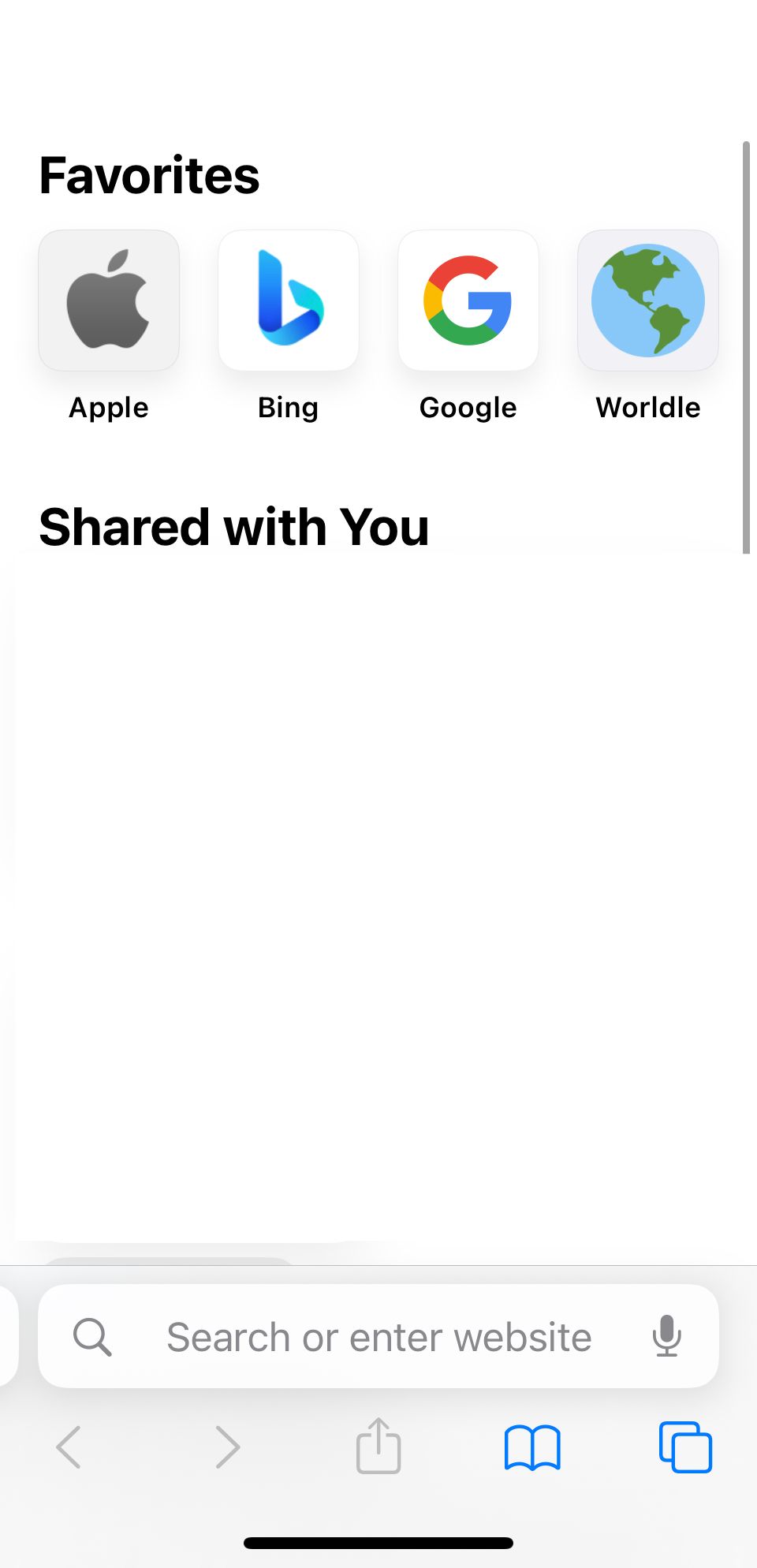
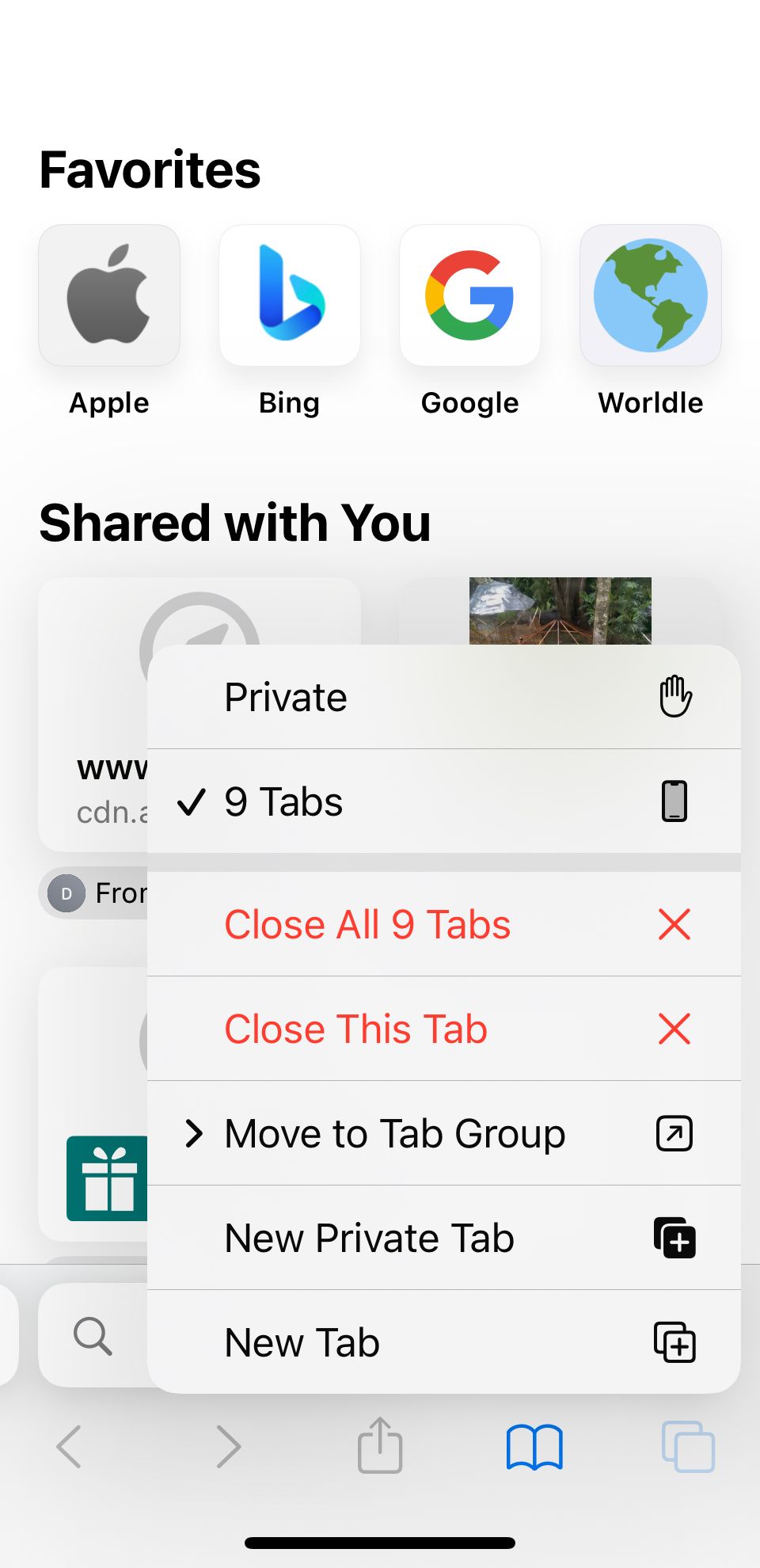
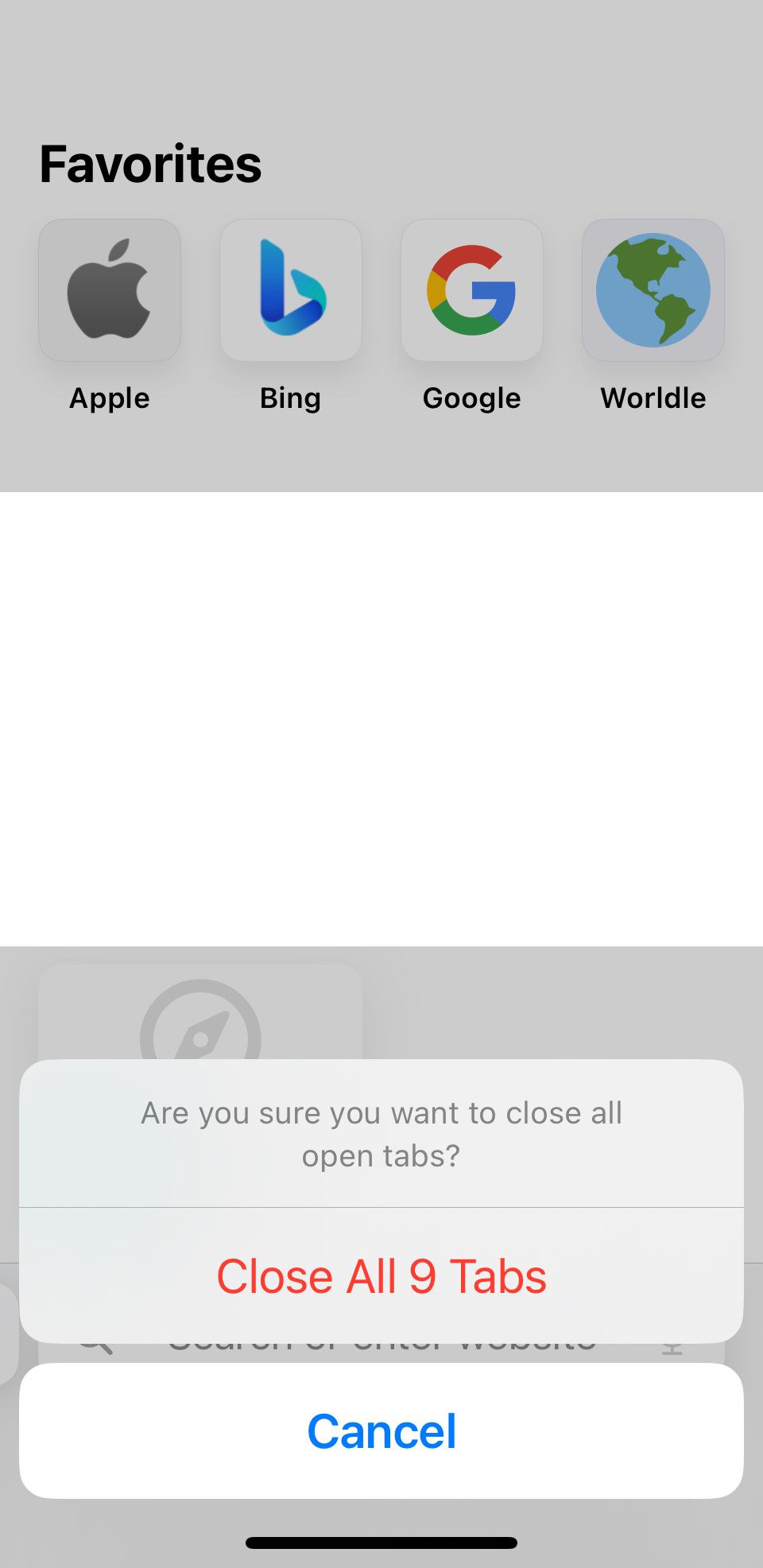
Safari ですべてのタブを閉じるには、Safari を開いて右下隅にある Tab ボタンを押したままにします。すべてのタブを閉じるように求めるプロンプトが表示されます。これが表示されたら、「すべてのタブを閉じる」を押します。次に、Safari をもう一度試してください。
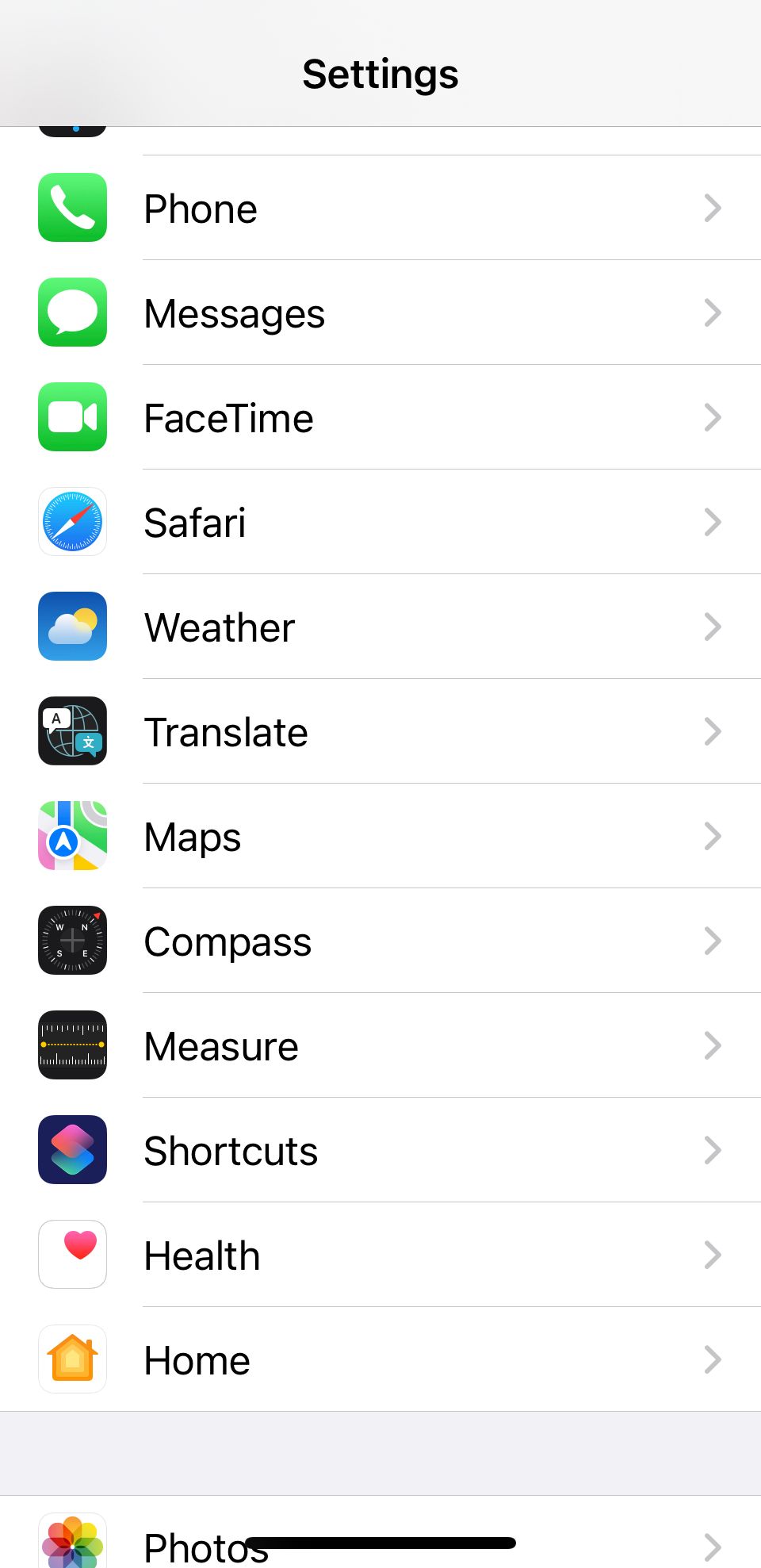
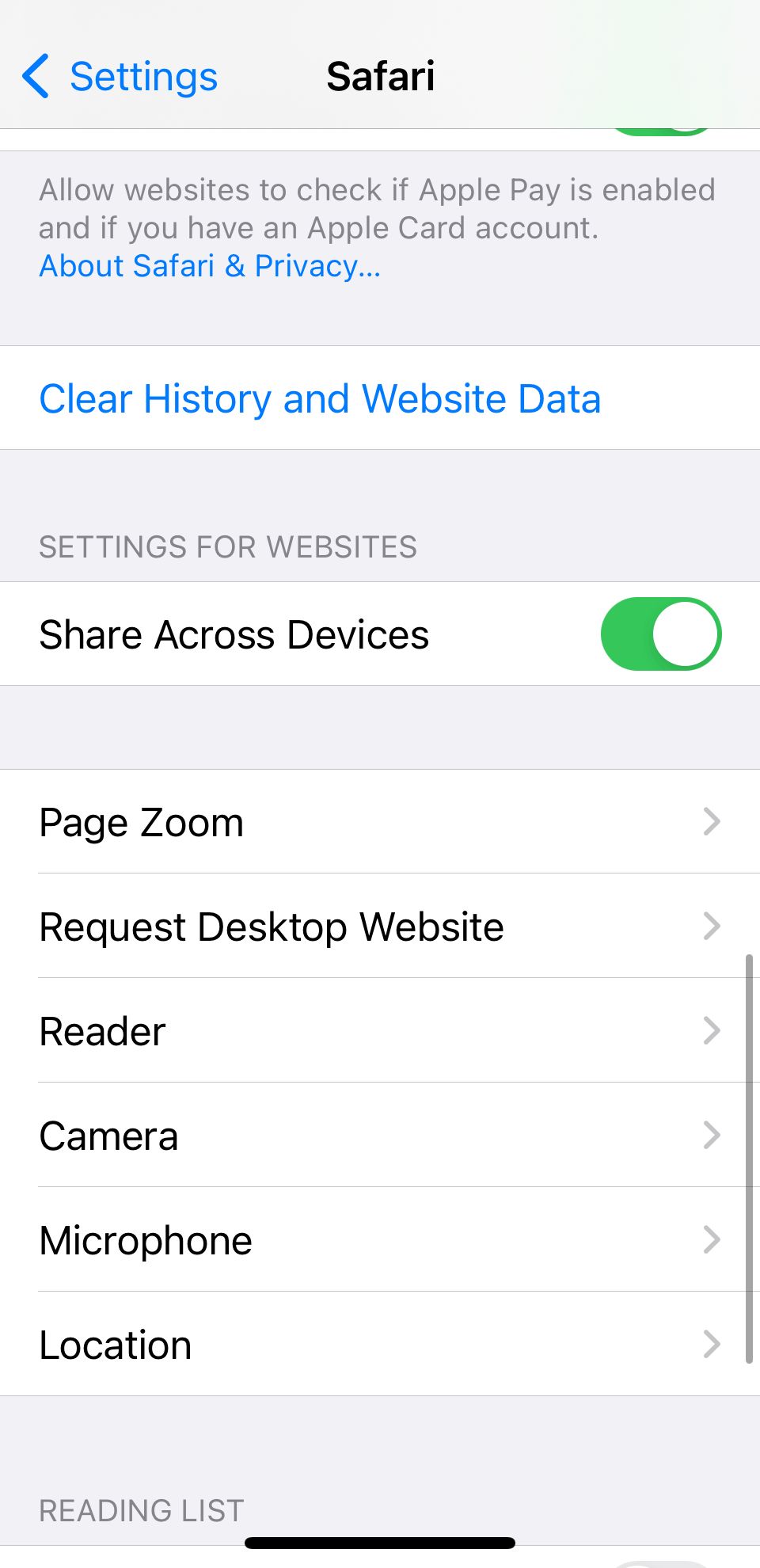
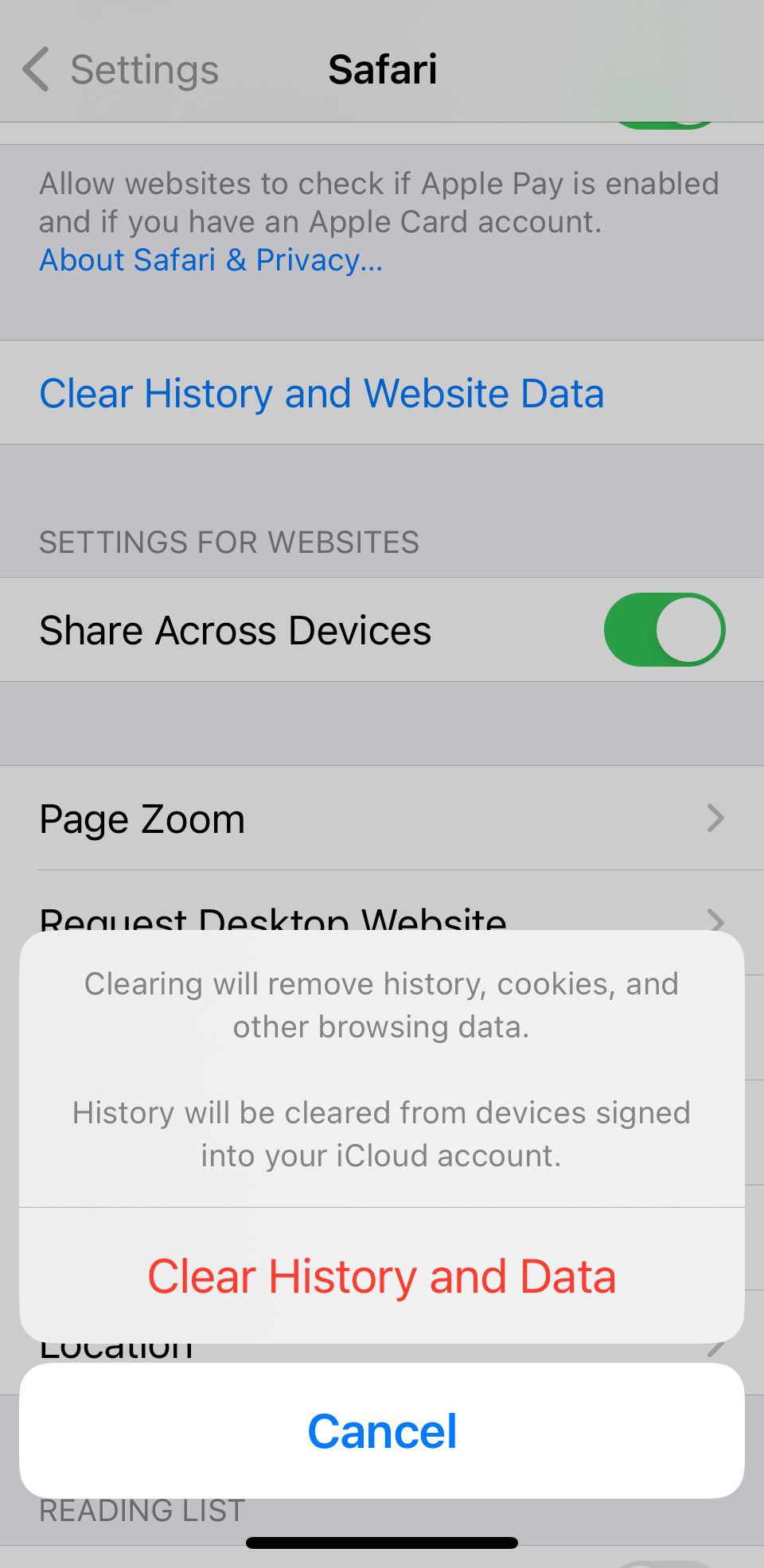
タブをクリアしても問題が解決しない場合は、Safari をリセットしてキャッシュをクリアし、プロセスを高速化できます。 Safari をクリアするには、[設定] > [設定] に進みます。サファリ>履歴とデータをクリアします。
これを実行したら、Safari を再起動し、ページが十分に速く読み込まれるかどうかを確認します。しばらく速くなったものの、再び遅くなり始める場合は、次のヒントに進んでください。
iPhone のストレージがほぼいっぱいの場合は、他にあまり処理できないことを意味します。 Safari は、ほとんどのアプリと同様に、デバイス ストレージを使用してアプリからのデータを保存します。また、ストレージが少ないということは、Safari が動作するのに十分なメモリがないことを意味します。
これが、一部のユーザーが閲覧履歴とデータを消去すると、Safari の速度が一時的に速くなったと感じる理由です。ただし、一部のユーザーはストレージを大量に使用しているため、キャッシュをクリアしても Safari の速度が上がらない可能性があります。
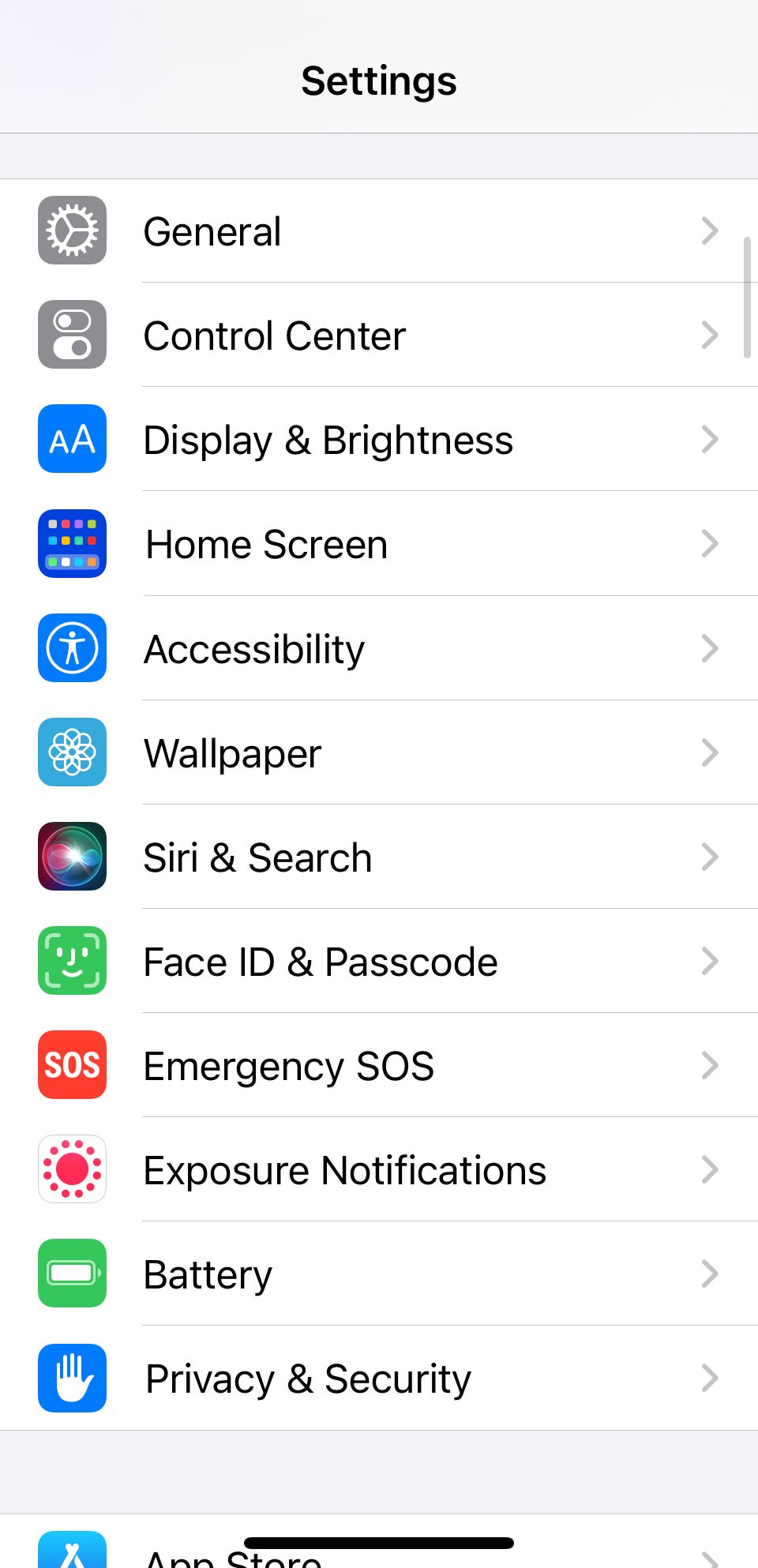
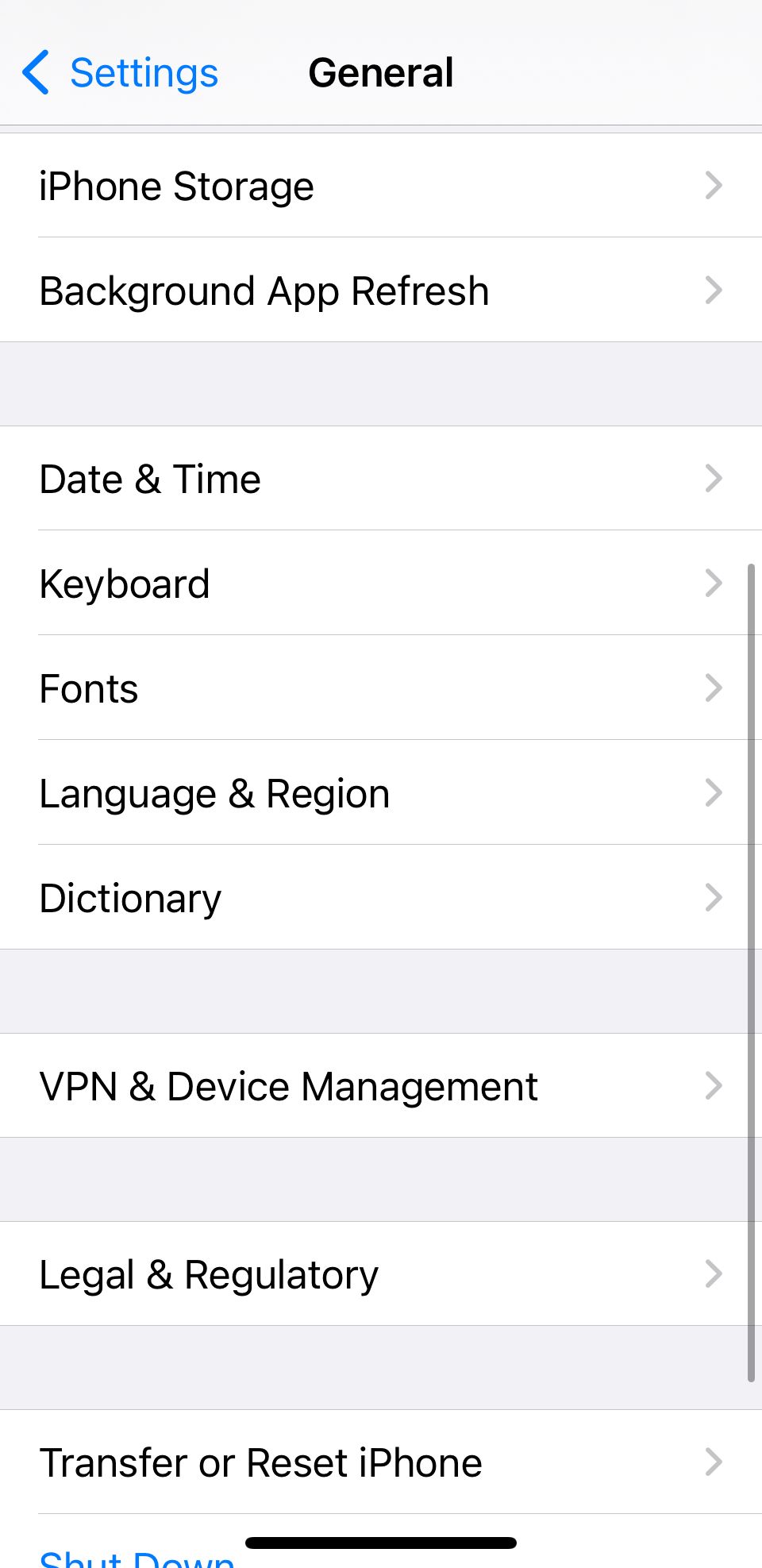
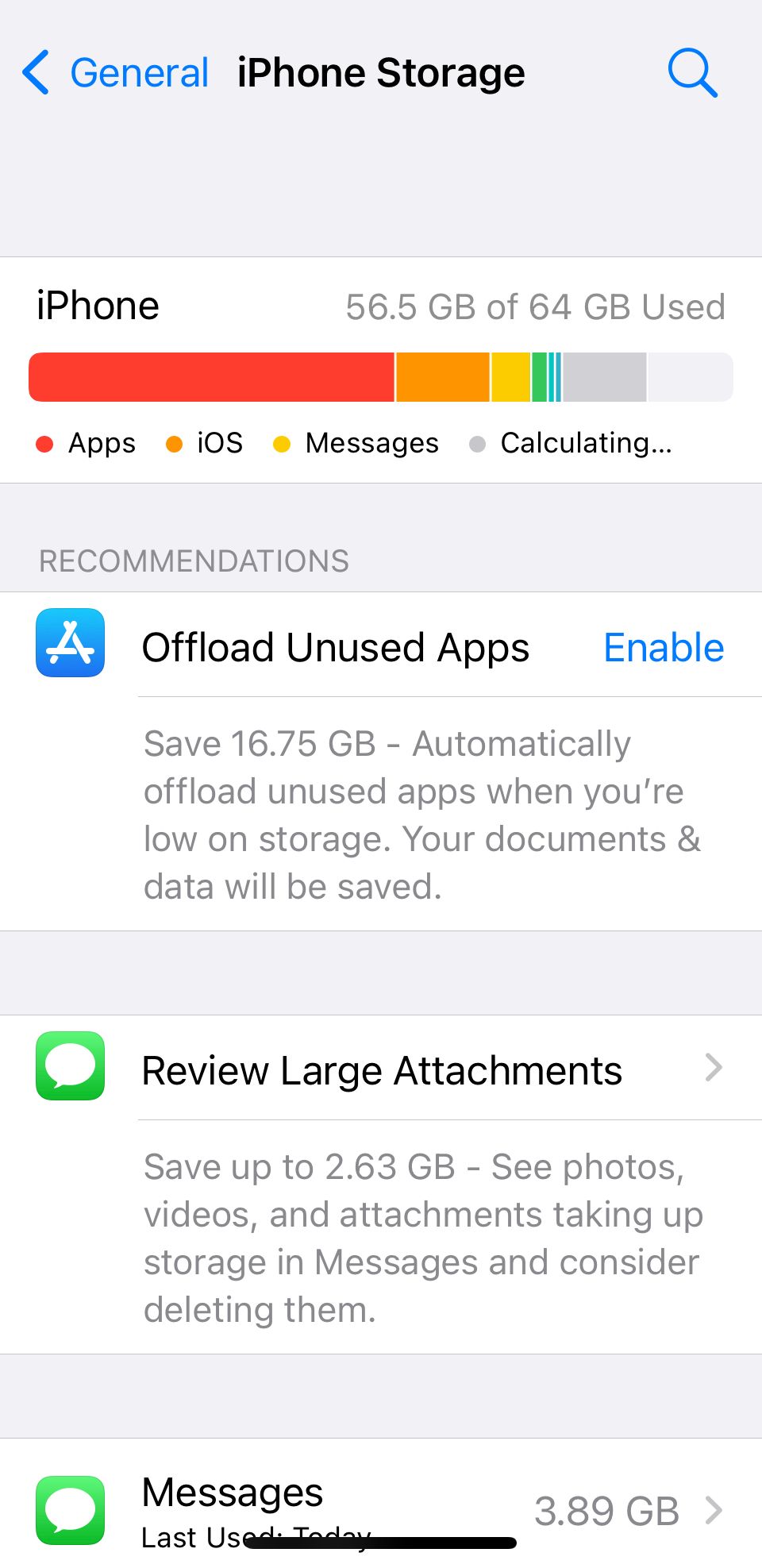
幸いなことに、これが問題かどうかを確認するのは簡単です。必要なのは、[設定] > [設定] に進むだけです。一般 >ストレージと iPhone が使用したスペースの量を確認します。また、ほぼ満杯の場合は、大きなファイルをいくつか削除する必要があるかもしれません。
ただし、貴重なデータを失いたくない場合は、有料の iCloud プランにサインアップすることを検討してください。
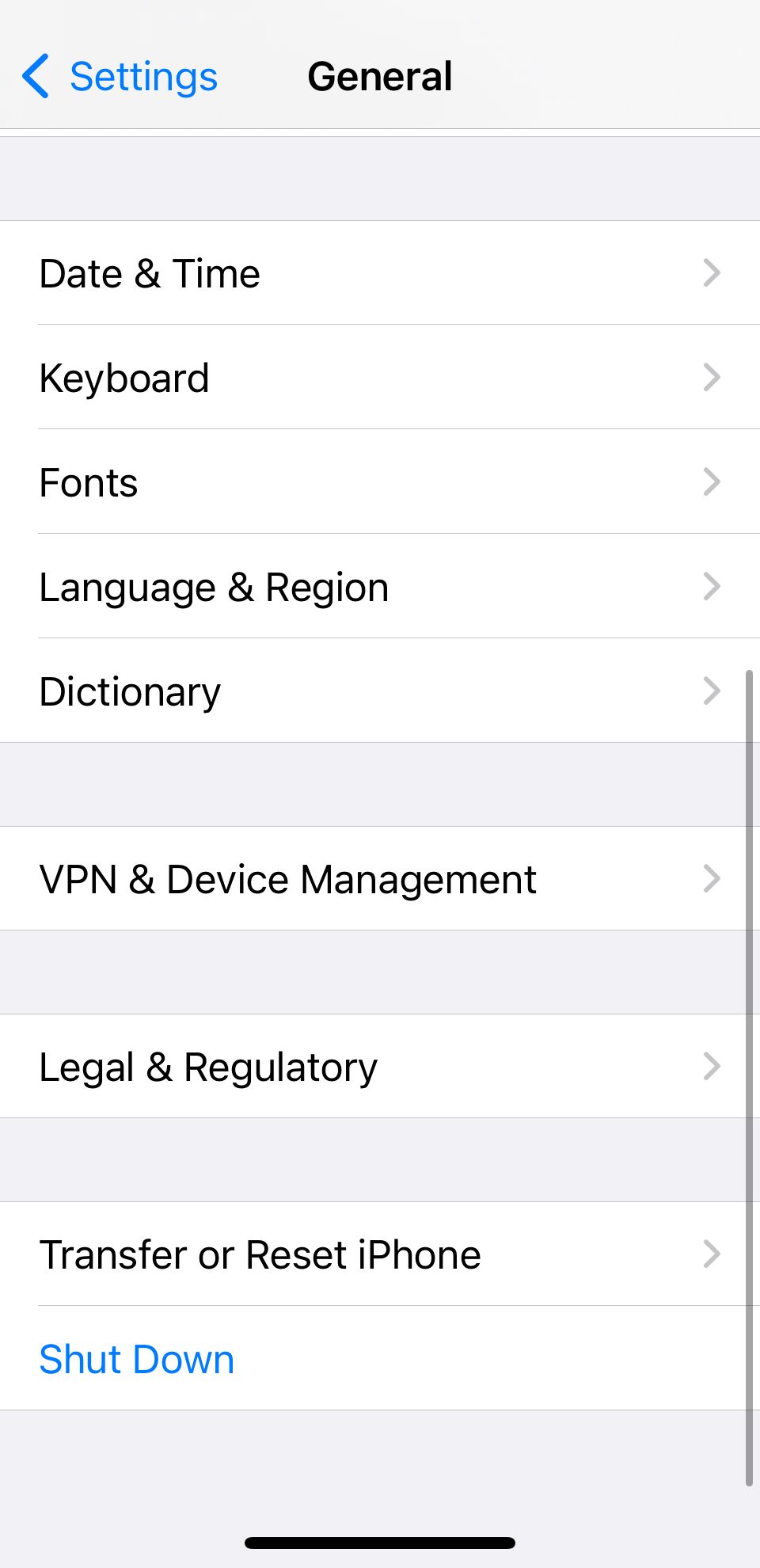


他のすべてが失敗した場合は、iPhone のネットワーク設定をリセットできます。これを実行すると、iPhone 上のすべてのネットワーク関連の接続がリセットされ、その過程で Safari の速度が向上することが期待されます。 [設定] > [設定] に進みます。一般 > iPhone の転送またはリセット >リセット >これを行うには、ネットワーク設定をリセットします。
これを実行したら、ネットワーク接続を再度設定する必要があります。これは、Wi-Fi パスワードを再入力することを意味します。ただし、多くのバグを解決できるため、他のすべてが失敗した場合は試してみる価値があります。最後の手段として、iPhone を工場出荷時の設定にリセットすることもできます。
Safari は、iPhone、iPad、Mac を含むすべての Apple デバイスにプリインストールされています。また、ネイティブ ブラウザであるため、すべてのアプリと Apple デバイス間でシームレスに動作します。
Safari が遅い、または遅れている場合、Chrome などのサードパーティ ブラウザに切り替えるのは魅力的かもしれませんが、シームレスなエクスペリエンスを逃すことになります。したがって、直面している問題が何であれ、時間をかけて解決する価値があります。
以上がiPhone の Safari は遅すぎますか?スピードアップする 4 つの方法の詳細内容です。詳細については、PHP 中国語 Web サイトの他の関連記事を参照してください。